Descrição:
Para poder ter os eventos do Calendário Google no Thunderbird e ter acesso aos recursos de ambos é feita a sincronização deles..
Como Sincronizar:
Dentro do aplicativo do Thunderbird clique nas três barras no canto superior direito da tela e clique em “Extensões e temas”.
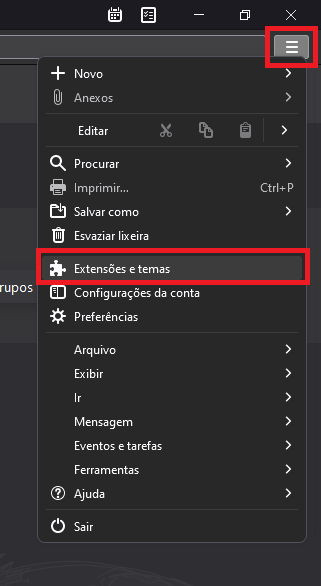
Na nova aba que será aberta, clique em “Extensões” e procure, em “Encontrar mais extensões”, por “Lightning Calendar Tabs”.
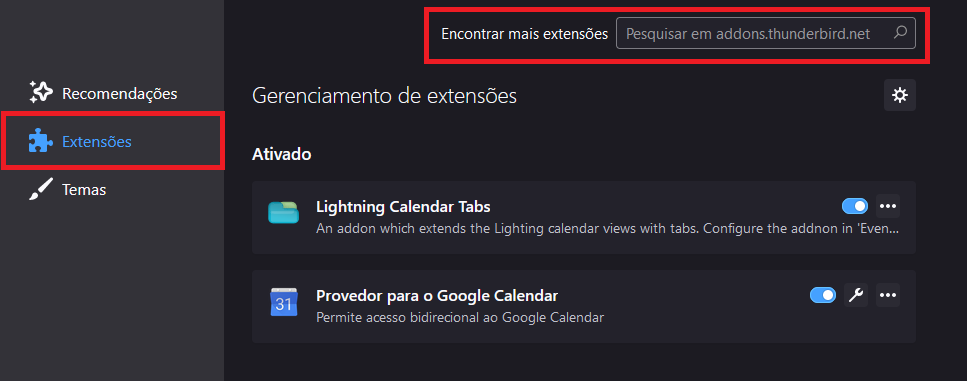
Adicione a extensão clicando em “Adicionar ao Thunderbird”.
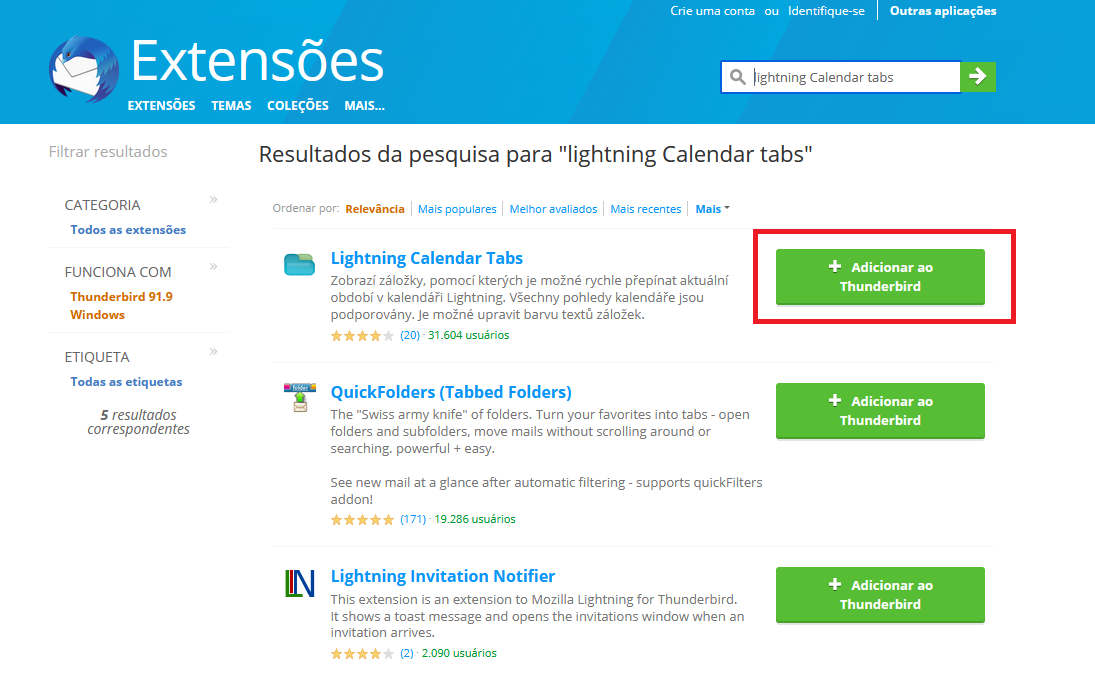
Espere um momento terminar o download e clique em “Adicionar”.
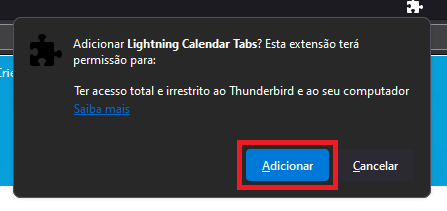
E em seguida faça o mesmo para a extensão “Provider for Google Calendar”.
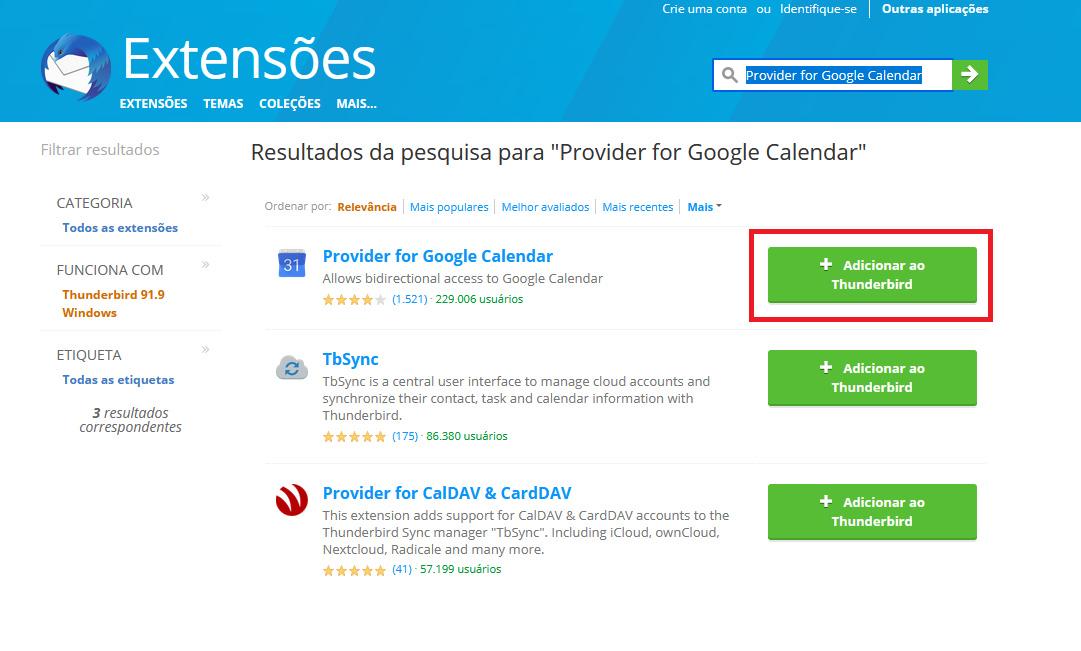
Espere um momento terminar o download e clique em “Adicionar”.
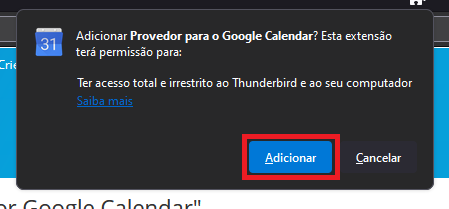
E em seguida faça o mesmo para a extensão “Google Calendar Tab”.
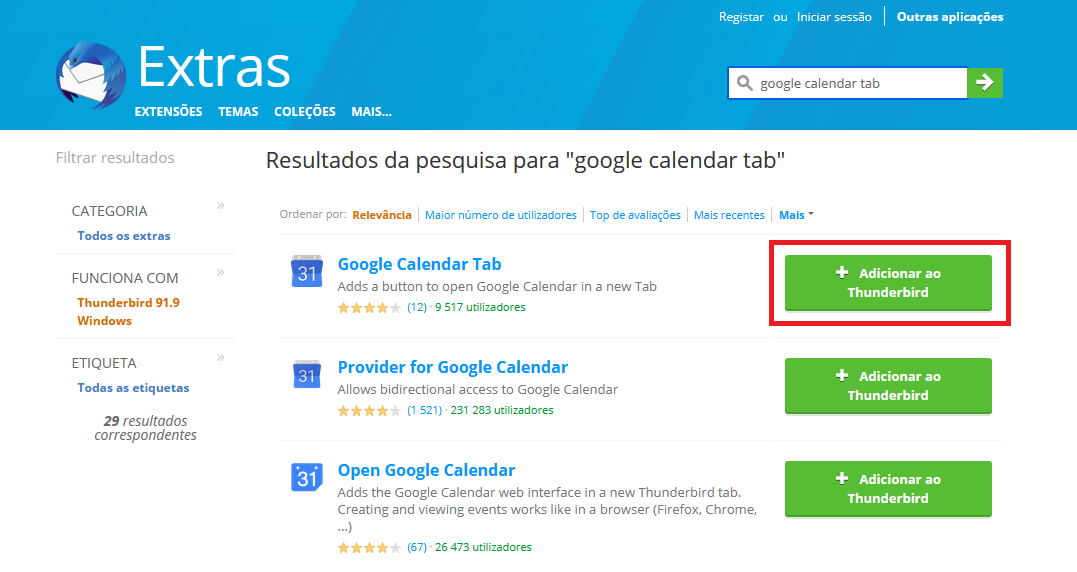
Espere um momento terminar o download e clique em “Adicionar”.
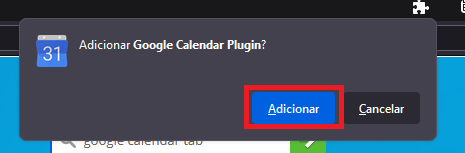
Após ter adicionado as extensões clique no ícone da agenda, no canto superior direito da tela, para abrir a tela de agendas.
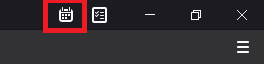
E clique na parte esquerda abaixo do calendário com o botão direito do mouse, para aparecer a opção de “Nova agenda…”
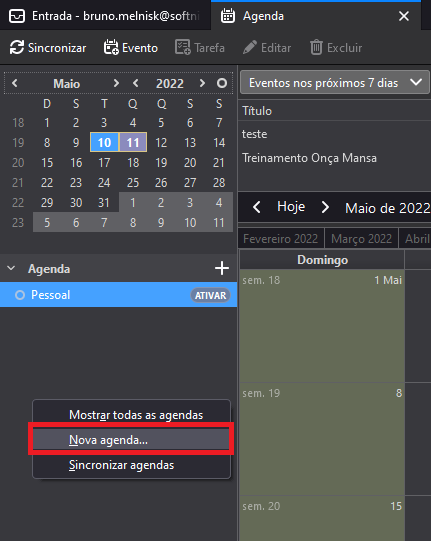
Após clicar em “Nova agenda” uma nova tela será aberta, onde deve ser selecionada a opção do “Google Calendar” e clicar em Próxima.
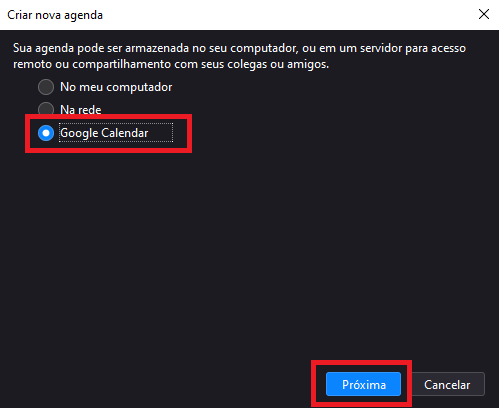
Insira seu email para criar uma nova sessão e clique em Procurar agendas.
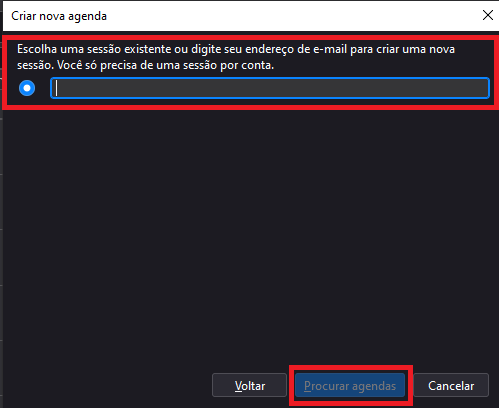
Agora digite o seu Email do Google e clique em Próximo.
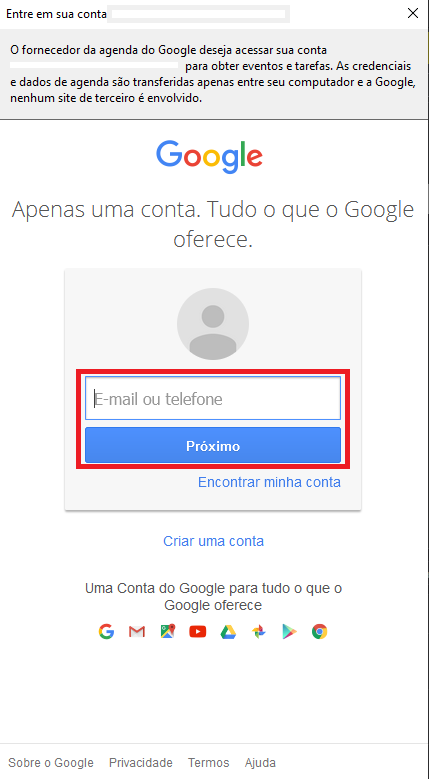
Em seguida digite sua senha e tenha certeza de manter a opção de “Não termine a sessão” selecionada antes de clicar em “Inicie sessão”.
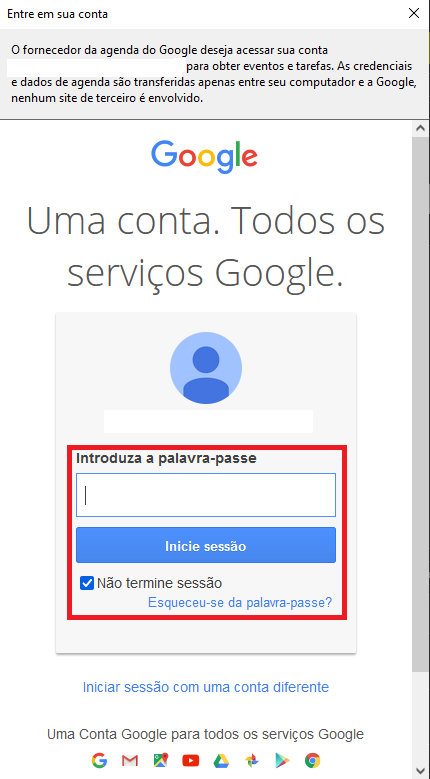
Agora clique na opção “Permitir”.
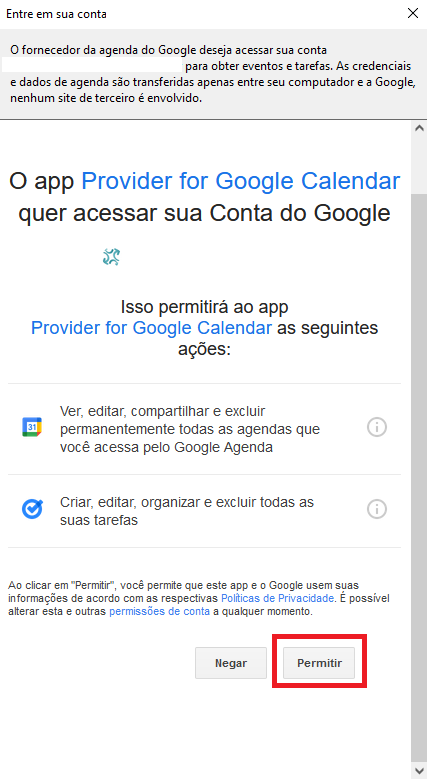
E selecione os calendários que deseja adicionar ao Thunderbird e clique em “Inscrever”.
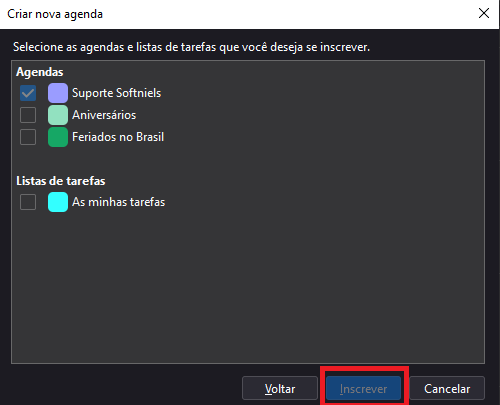
Com as agendas adicionadas, volte na aba principal do Thunderbird e clique no novo botão “Google Calendar”.
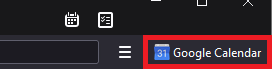
Digite seu e-mail do Google novamente.
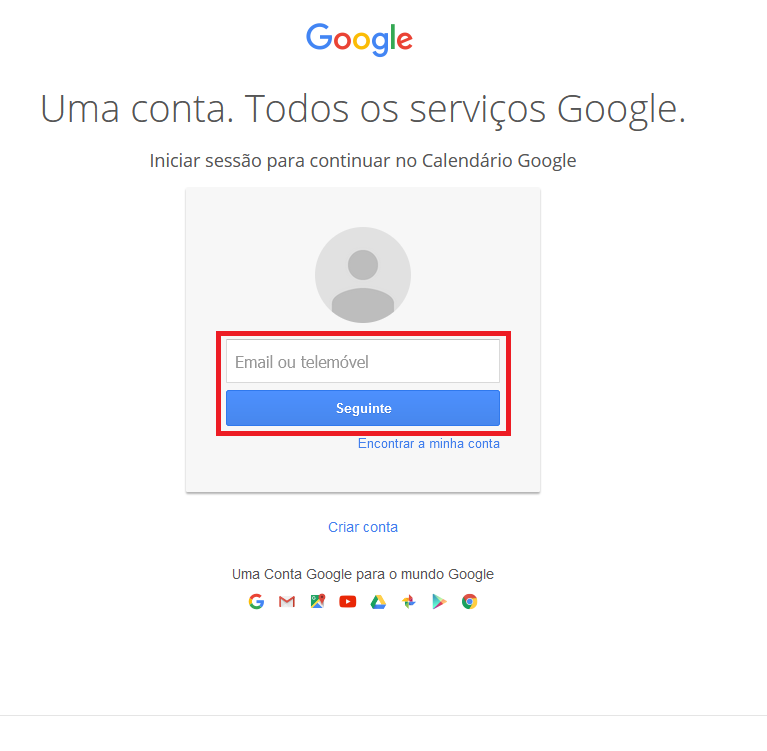
E digite novamente a sua senha.
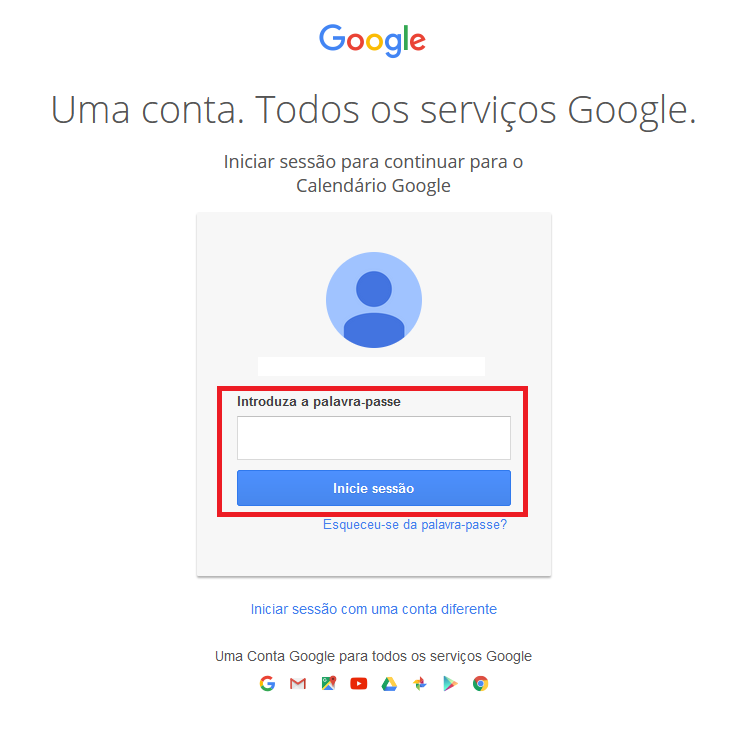
Agora seus eventos adicionados irão aparecer nesse calendário.
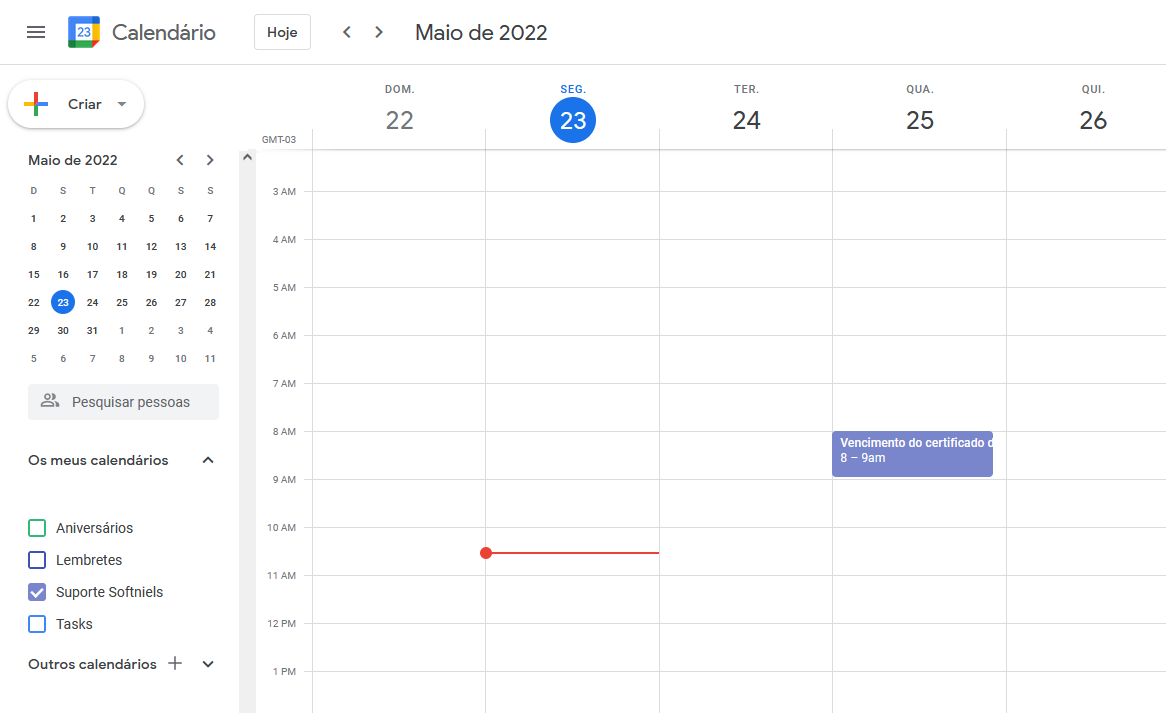
Referências: Todas as imagens não referenciadas sujeitas nesta wiki são do sistema Thunderbird.
Manual -Sincronizar Calendário do Google ao Calendário do Thunderbird – 05/2022
Dúvidas ou Sugestões: suporte@softniels.com.br

